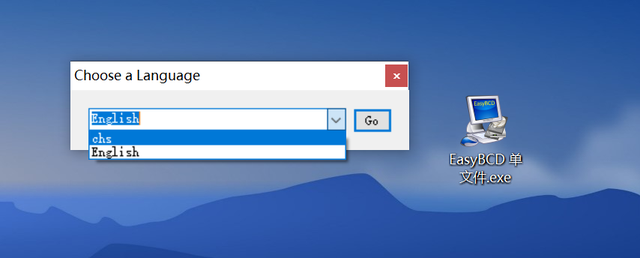你遇到过将文件保存到桌面后,桌面上没有出现这些文件的情况吗?我们可以向您展示如何在Windows 10/8/7上找到这些文件并使它们再次可见。
问题:文件不显示在桌面上很多用户都遇到过无法查看保存在桌面上的文件的问题,这有 2 种情况,一种是保存的数据不会显示在桌面上,但用户可以在桌面文件夹中找到它们,另一种是用户在桌面和文件夹中找不到保存的文件。
当桌面文件不显示时,通常有4种可能:内存路径错误、Explorer.exe错误、文件系统错误或文件/文件夹被隐藏。我们为各种错误找到了合适的解决方案。
问题 1. 电脑上的任何地方都找不到桌面文件如果您在任何地方都找不到保存的文件,你可以尝试使用易我数据恢复软件找到这些丢失的文件,这是一款专业的数据恢复软件。借助该软件,您可以很大概率恢复丢失的桌面文件和硬盘数据。如果您仍然可以找到此数据,请转到下面问题2查找解决办法。
步骤 1. 将设备连上计算机
外部设备上的文件丢失后,立刻将设备连接上计算机。
步骤 2. 运行文件还原工具扫描查找丢失文件
在计算机上运行文件还原工具—易我数据恢复,选择遗失文件所在位置,点击「扫描」查找文件。
电脑步骤 3. 预览然后恢复文件
扫描停止后,双击这些分类下的扫描找到的文件并预览内容:
删除文件:被删除的文件可在这找到丢失分区:硬盘被格式化或分区被删除所遗失的文件在这可以找回更多文件:磁盘上丢失名称和路径的文件在请在这里查找步骤 4. 勾选并还原文件
最后一个步骤,勾选需要的文件,单击「恢复」并将它们保存到其他外部磁盘上。
提示:如果您在此处找不到文件,请查看上面的“RAW”文件夹下。建议将所有恢复的文件保存在不同的硬盘驱动器上,以避免数据因错误而被覆盖。
问题 2. 未知错误使文件和文件夹不可见 - 3 种方法方法 1. 电脑使桌面图标可见
右键单击桌面并选择查看;选择显示桌面图标;多次重复此过程,然后您可以在桌面上找到文件和文件夹。方法 2. 修复Explorer.exe错误
按Ctrl+Alt+Del并打开任务管理器;右键单击explorer.exe并退出程序;这将重置您电脑 的桌面,最终会出现保存的文件。方法 3. 修复文件系统错误
键入命令提示在搜索栏;右键单击它并选择以管理员身份运行;类型SFC/SCANNOW,然后按Enter键,此命令将找出并修复文件系统错误;然后仔细检查文件和文件夹是否显示在桌面上。电脑